# 百度小程序基础配置
# 小程序AppID AppKey AppSecret获取
登录到百度小程序管理平台,设置-开发设置:
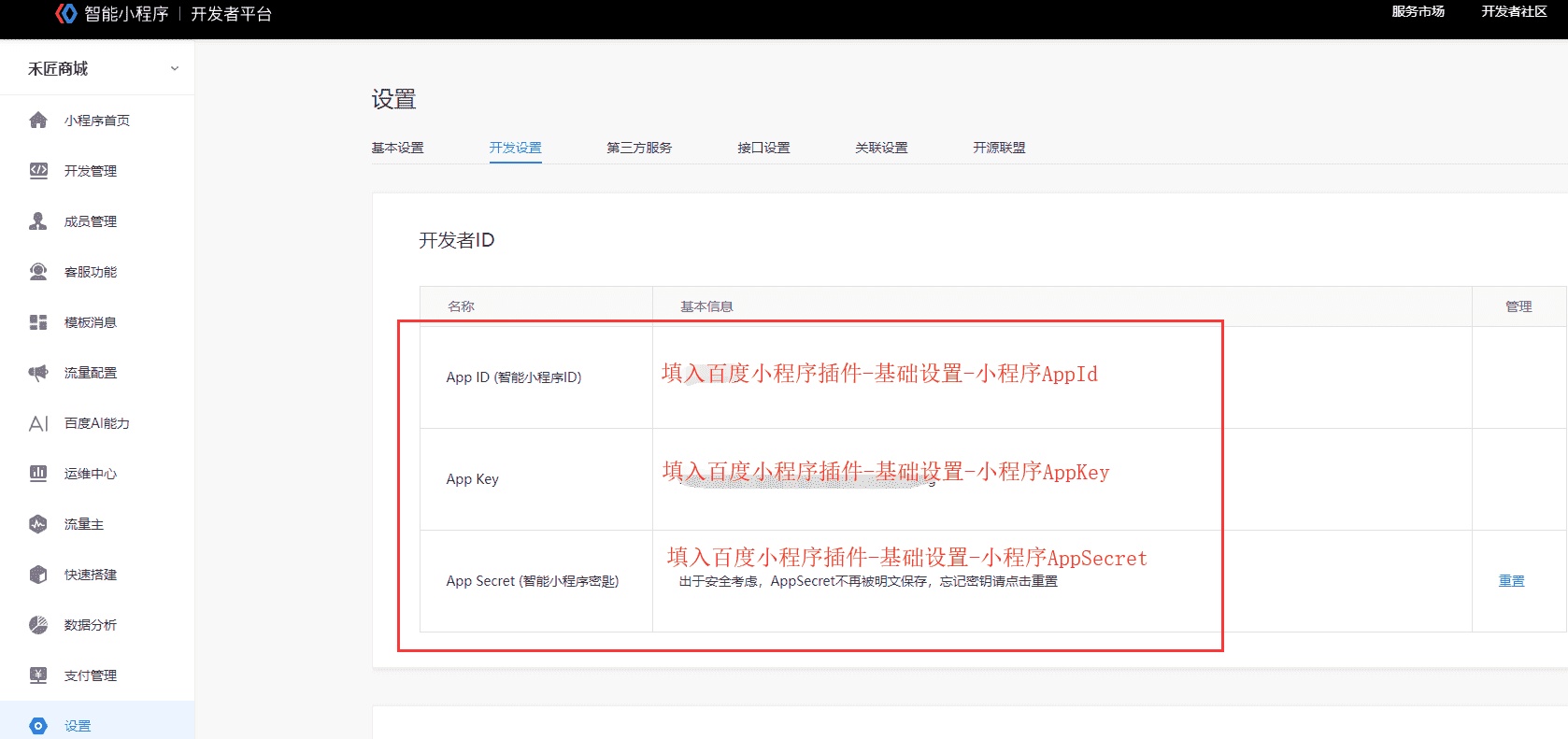
* * *
# 百度收银台开通
## 百度收银台支付产品介绍
百度收银台支付是百度面向有开发能力的智能小程序合作者提供的支付能力,聚合了主流的百度钱包、微信、支付宝、网银等多种支付方式,方便开发者一站式快速接入多种支付渠道,让百度用户能在智能小程序场景下,直接完成支付、交易闭环,提升用户支付体验的同时,提高订单转化率。
## [](https://smartprogram.baidu.com/docs/introduction/pay/#%E7%99%BE%E5%BA%A6%E6%94%B6%E9%93%B6%E5%8F%B0%E6%94%AF%E4%BB%98%E8%B4%A6%E5%8F%B7%E5%BC%80%E9%80%9A "百度收银台支付账号开通")百度收银台支付账号开通
开通条件:已完成认证的账号,且需要提供企业营业执照及对公银行账户
开通百度收银台账号有两种方式:
* 若您已入驻百度电商平台,可以绑定已有电商平台账号。
* 若无百度电商平台账号,可以重新开通账号
### [](https://smartprogram.baidu.com/docs/introduction/pay/#%E7%BB%91%E5%AE%9A%E5%B7%B2%E6%9C%89%E7%99%BE%E5%BA%A6%E7%94%B5%E5%95%86%E5%B9%B3%E5%8F%B0%E8%B4%A6%E5%8F%B7 "绑定已有百度电商平台账号")绑定已有百度电商平台账号
1. 绑定电商平台账号,在百度收银台下,点击“点击此处”。
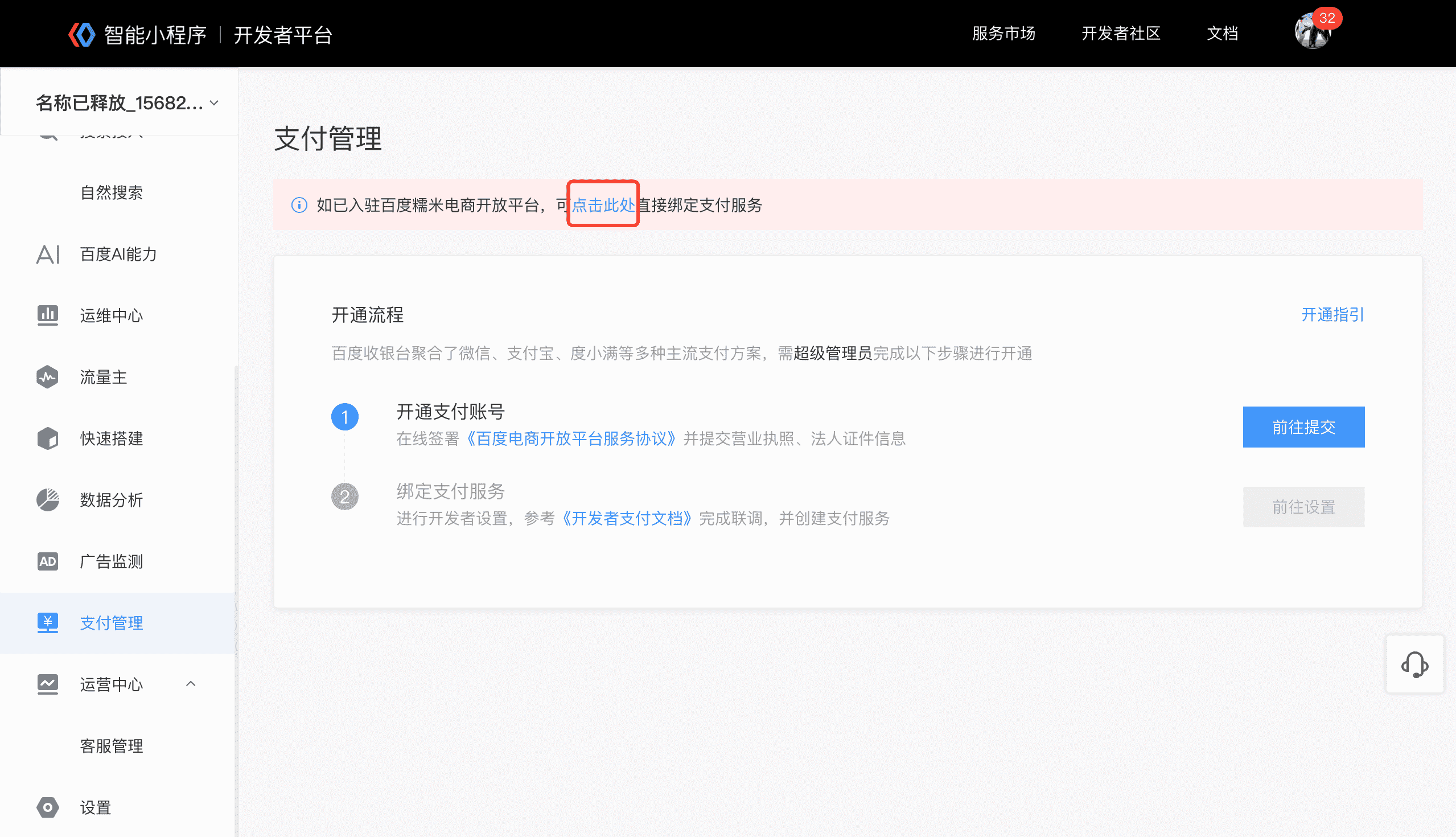
2. 输入百度电商平台账号的用户名、密码。
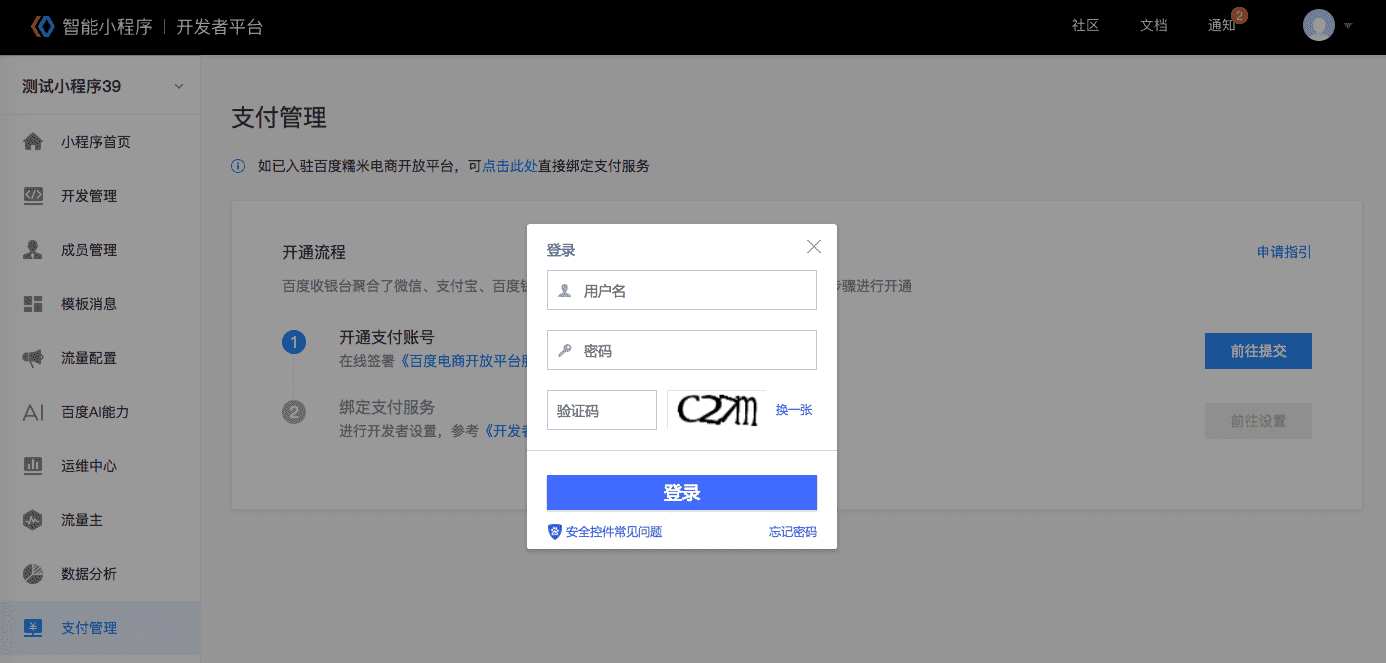
3. 小程序与支付服务绑定,可以选择已创建的支付服务或重新创建新的支付服务。
绑定支付服务入口“支付管理-开通流程-前往设置”。
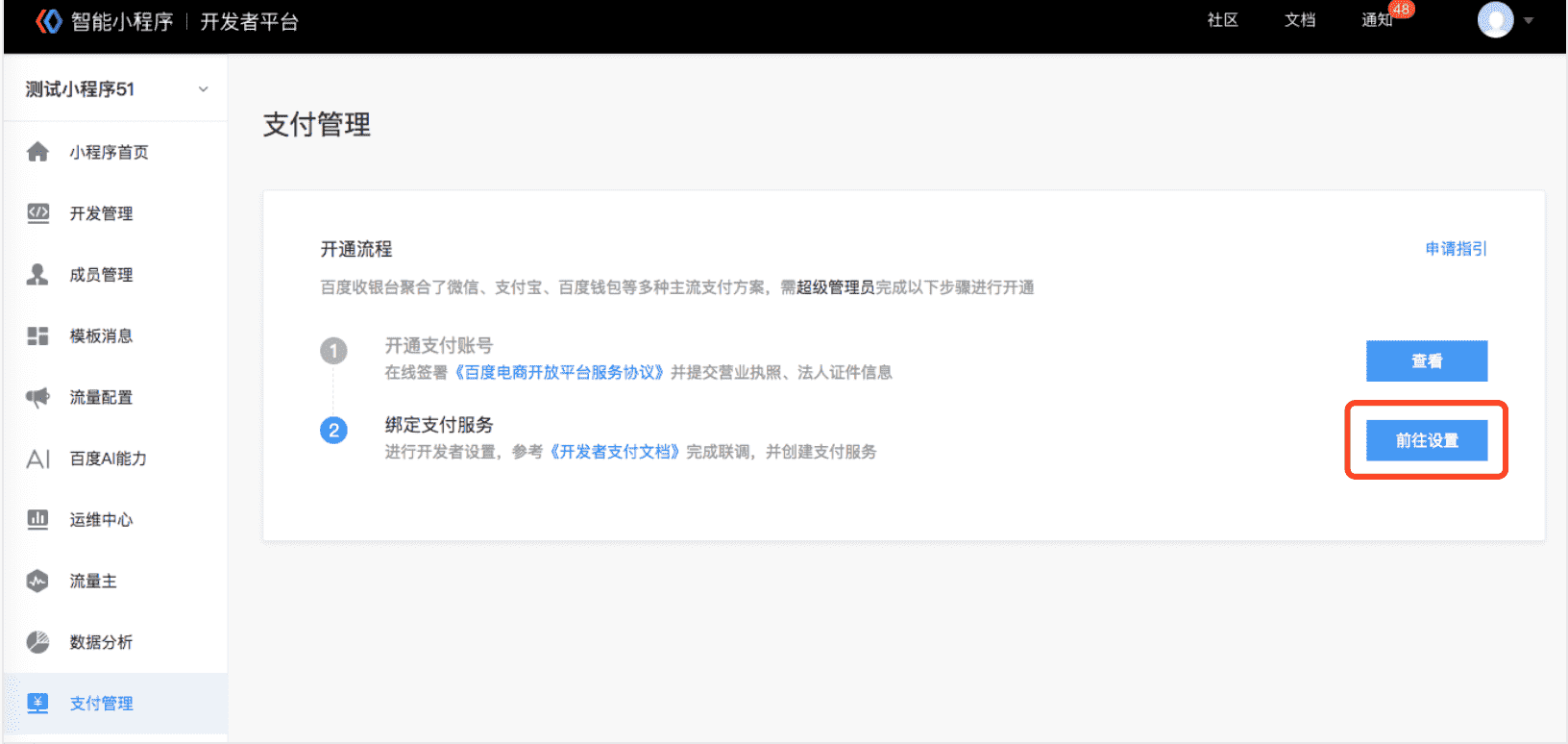
绑定支付服务:可以创建新服务或绑定已有服务。
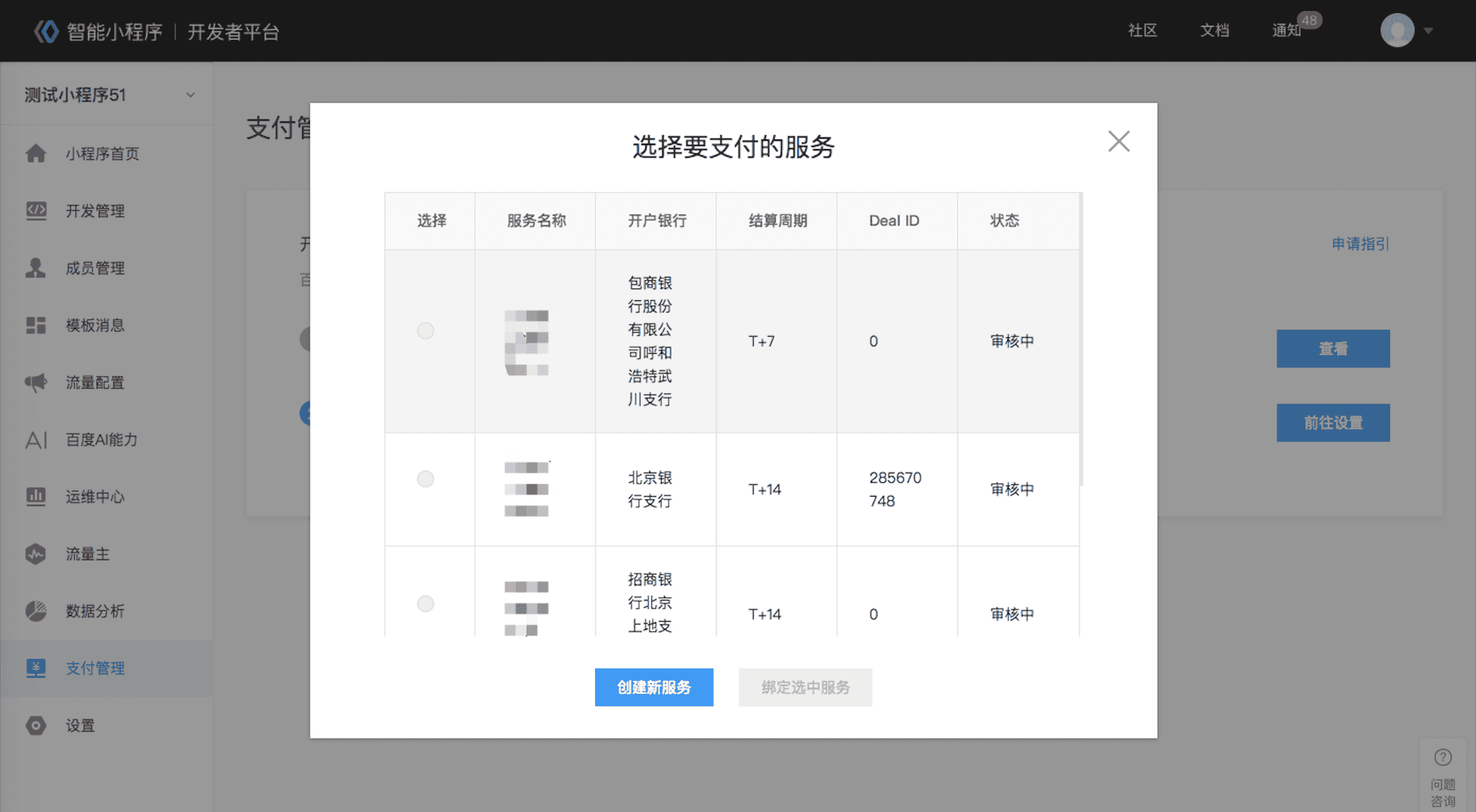
### [](https://smartprogram.baidu.com/docs/introduction/pay/#%E5%88%9B%E5%BB%BA%E6%96%B0%E7%9A%84%E8%B4%A6%E5%8F%B7 "创建新的账号")创建新的账号
1. 百度收银台开通流程下,点击“前往提交”。
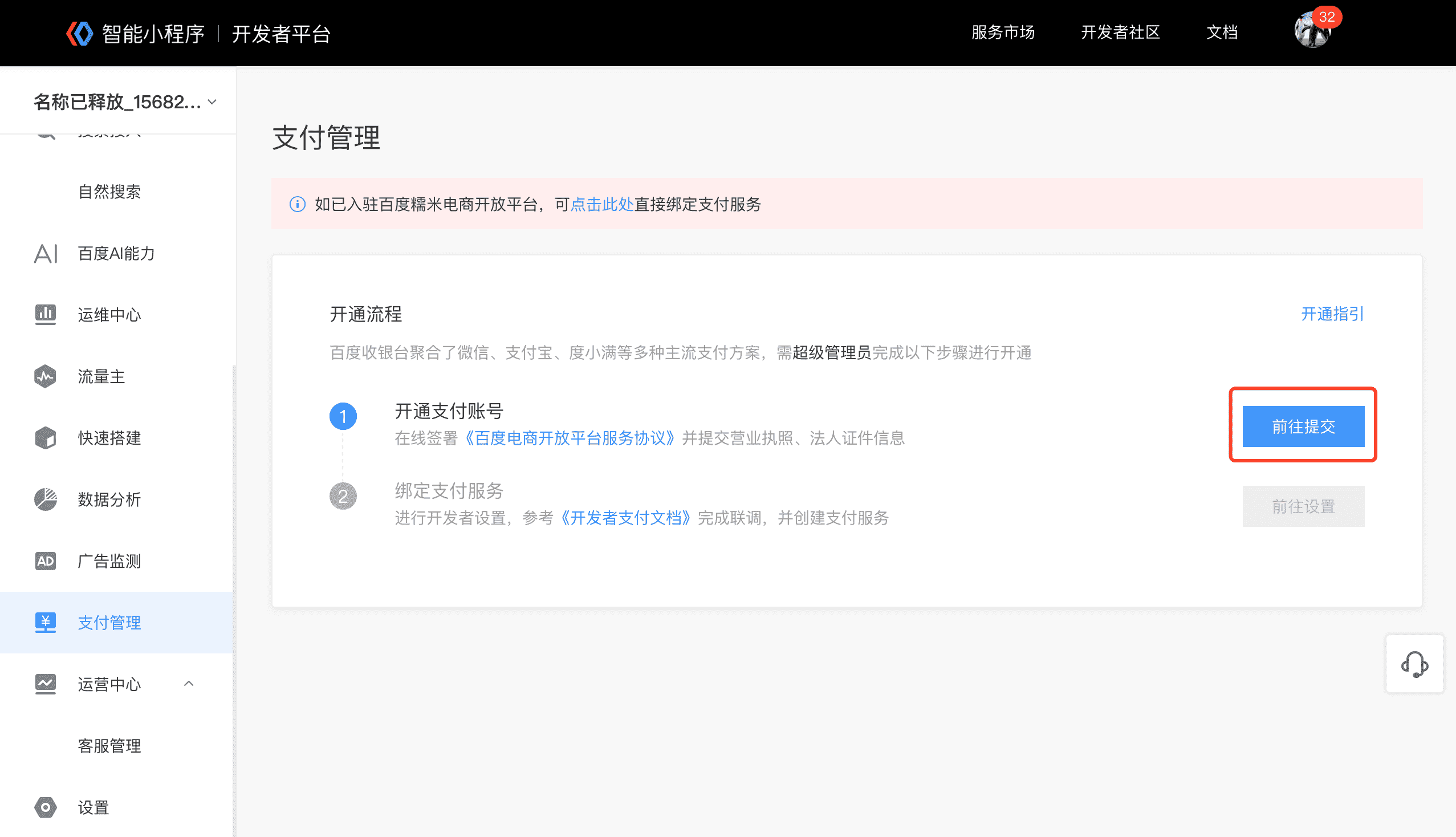
2. 勾选服务协议。
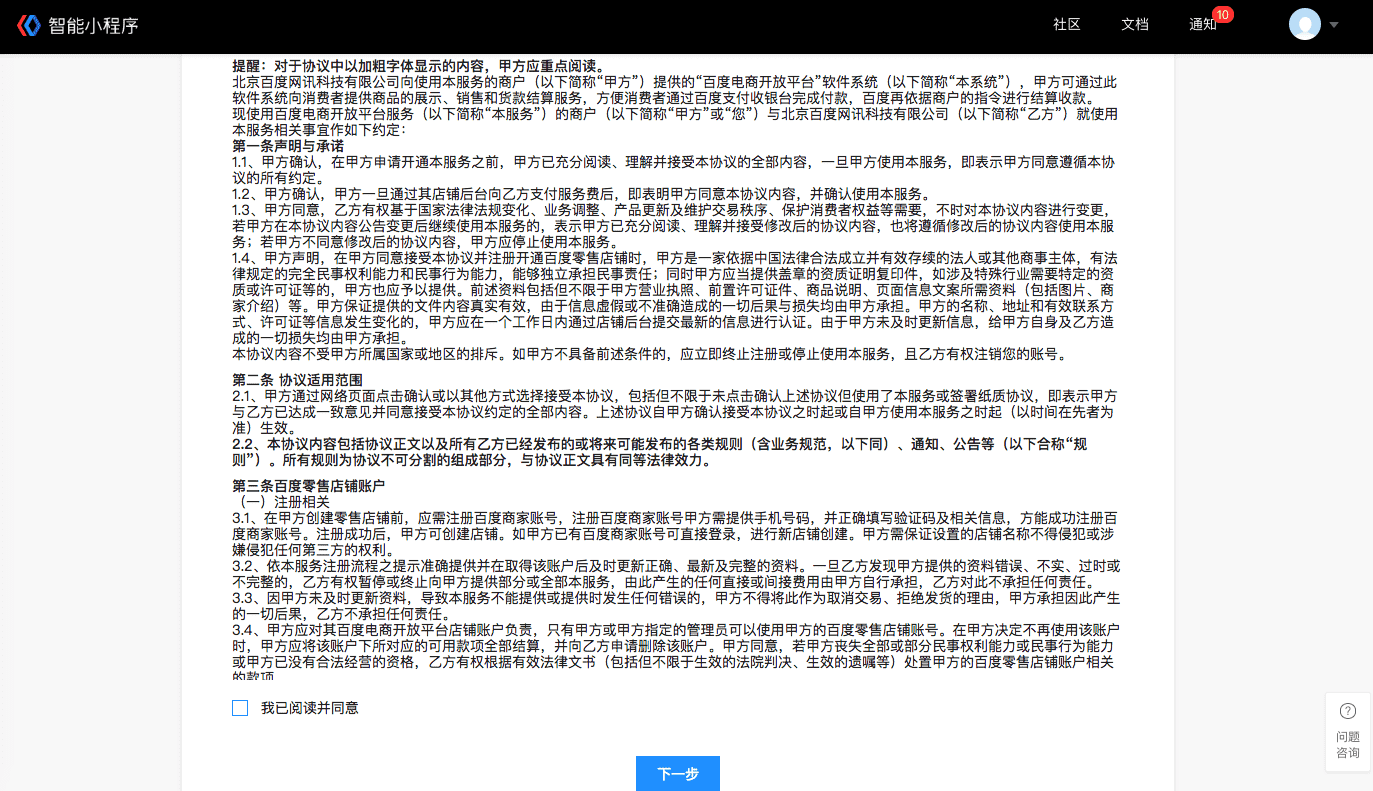
3. 资质填写,包括企业信息及法人信息,资质审核需要2个工作日。

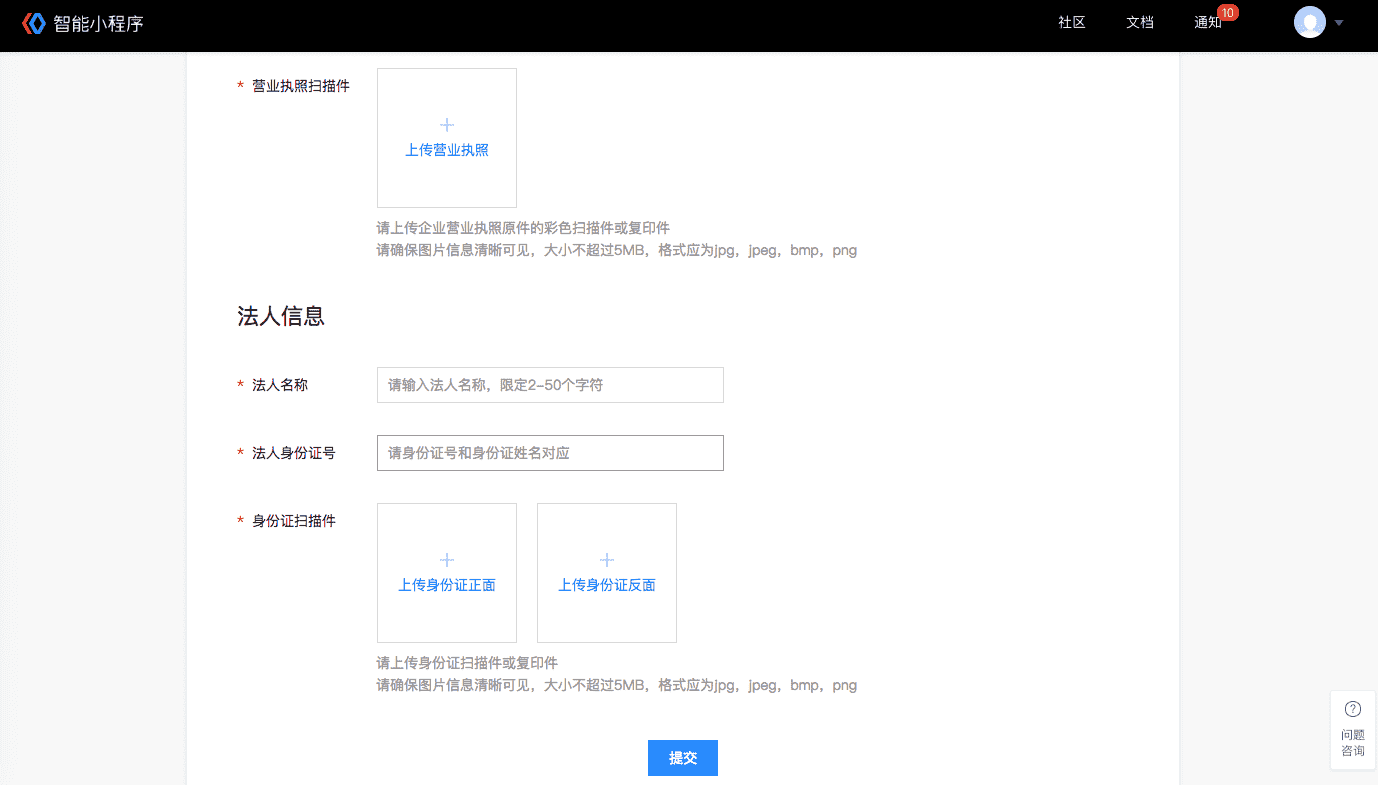
4. RSA公私钥生成
#### **方式一**
生成方式:使用OpenSSL命令生成。
首先进入宝塔,进入文件,打开终端
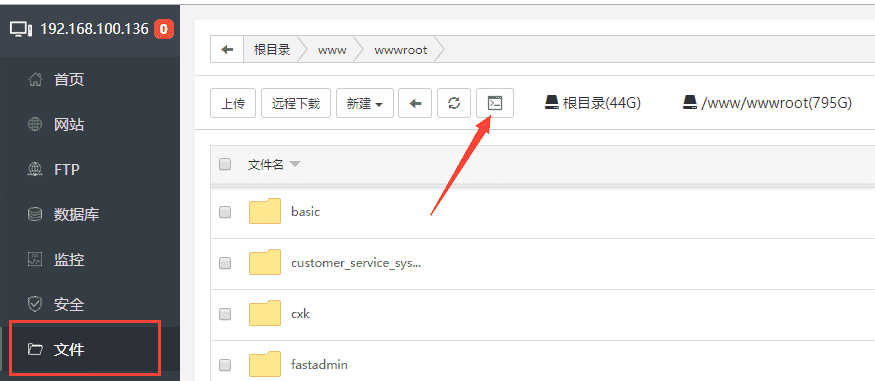
执行命令 ‘cd /www/wwwroot’
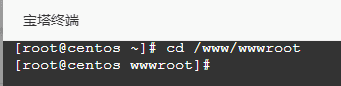
执行命令 ‘openssl’ ,进入OpenSSL工具,

再输入以下命令:
OpenSSL> genrsa -out rsa\_private\_key.pem 1024
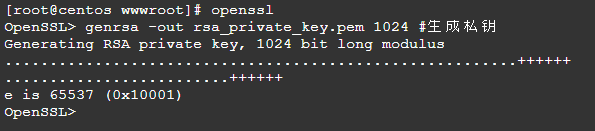
OpenSSL> pkcs8 -topk8 -inform PEM -in rsa\_private\_key.pem -outform PEM -nocrypt -out rsa\_private\_key\_pkcs8.pem

OpenSSL> rsa -in rsa\_private\_key.pem -pubout -out rsa\_public\_key.pem

OpenSSL> exit #退出OpenSSL程序

进入宝塔-文件 -/www/wwwroot文件夹
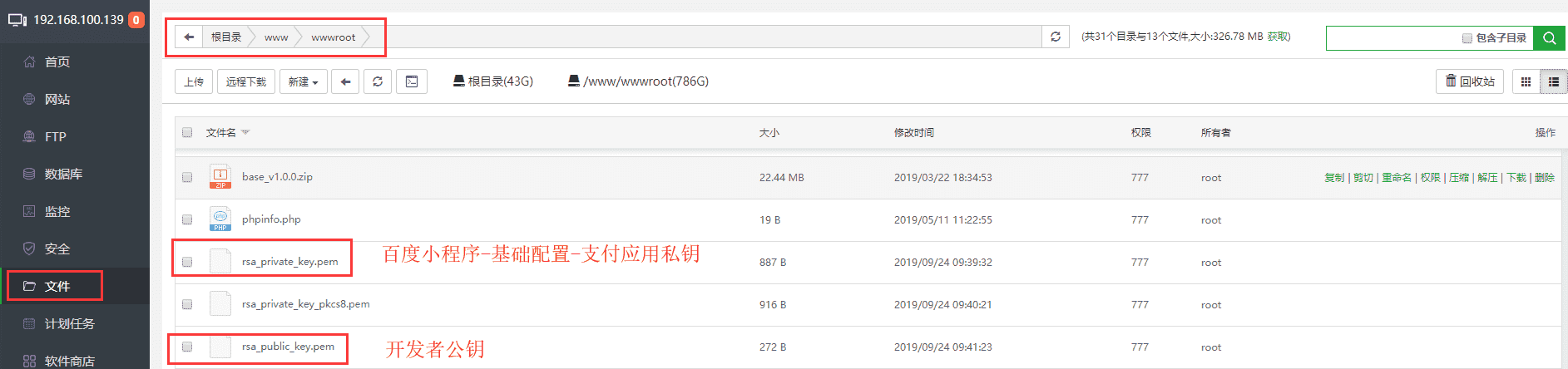
rsa\_private\_key.pem 为支付应用私钥(需妥善保管,防止泄露,禾匠商城后台百度插件必填参数)
rsa\_public\_key.pem 为开发者公钥 (第5步的开发者公钥需要填这个)
点击编辑可以获取公私钥

将获取的私钥填入支付应用私钥中
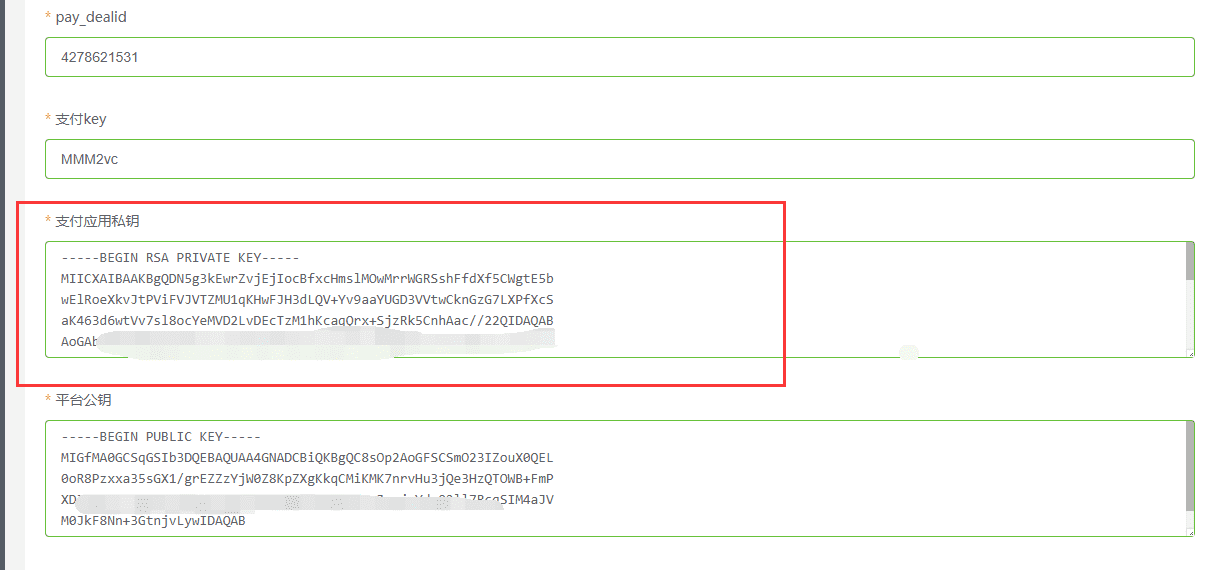
#### **方式二**
下载密钥对生成工具,解压后运行“支付宝密钥生成器“
下载地址:[https://docs.open.alipay.com/291/106097/](https://docs.open.alipay.com/291/106097/)
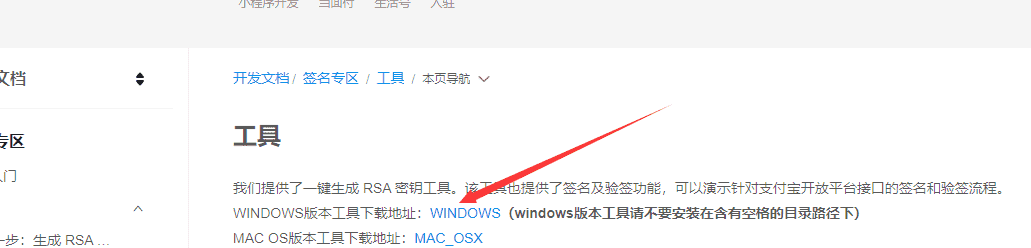
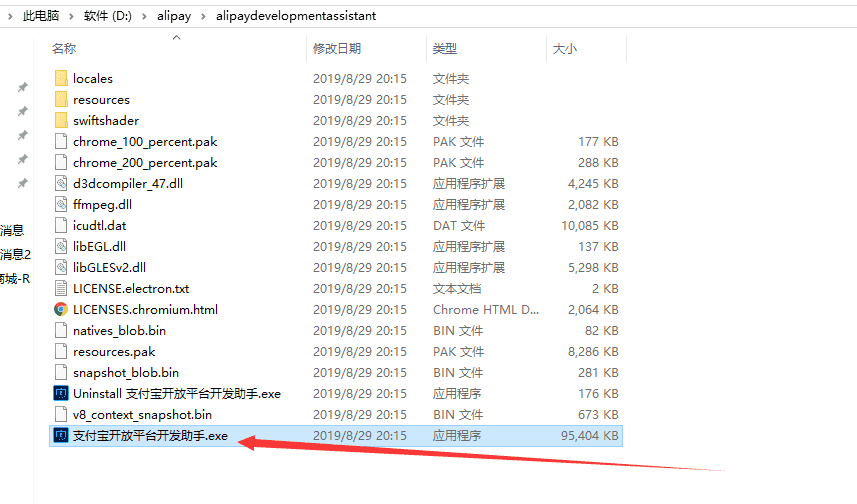
点击生成密钥
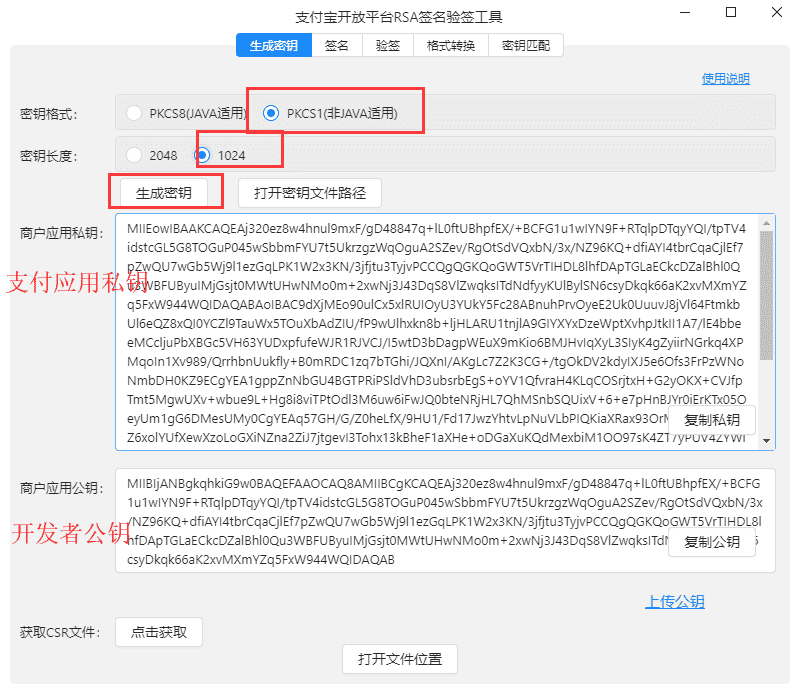
开发者公钥:第5步的开发者公钥需要填这个
支付应用私钥:在禾匠商城-百度小程序-基本配置-支付应用私钥 填入
5. 资质审核通过后,可进行开发者信息设置
开发者设置入口:支付管理-开通流程-前往设置。
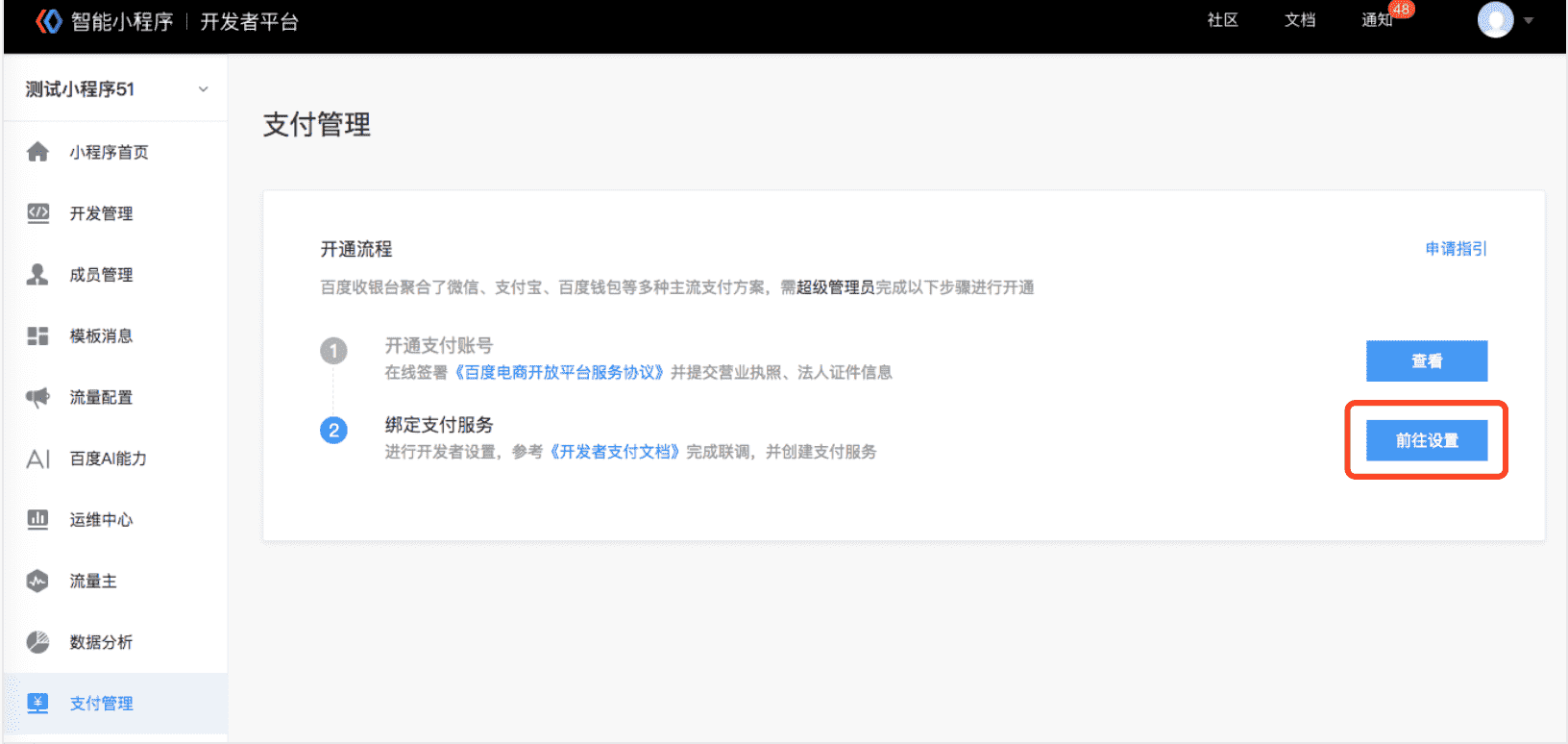
设置信息包括开发者公钥和收银台参数(线上环境)
独立版
支付回调地址:你的域名/web/pay-notify/baidu.php
退款回调地址:你的域名/web/pay-notify/baidu-refund.php
退款审核地址:你的域名/web/pay-notify/baidu-refund-verify.php
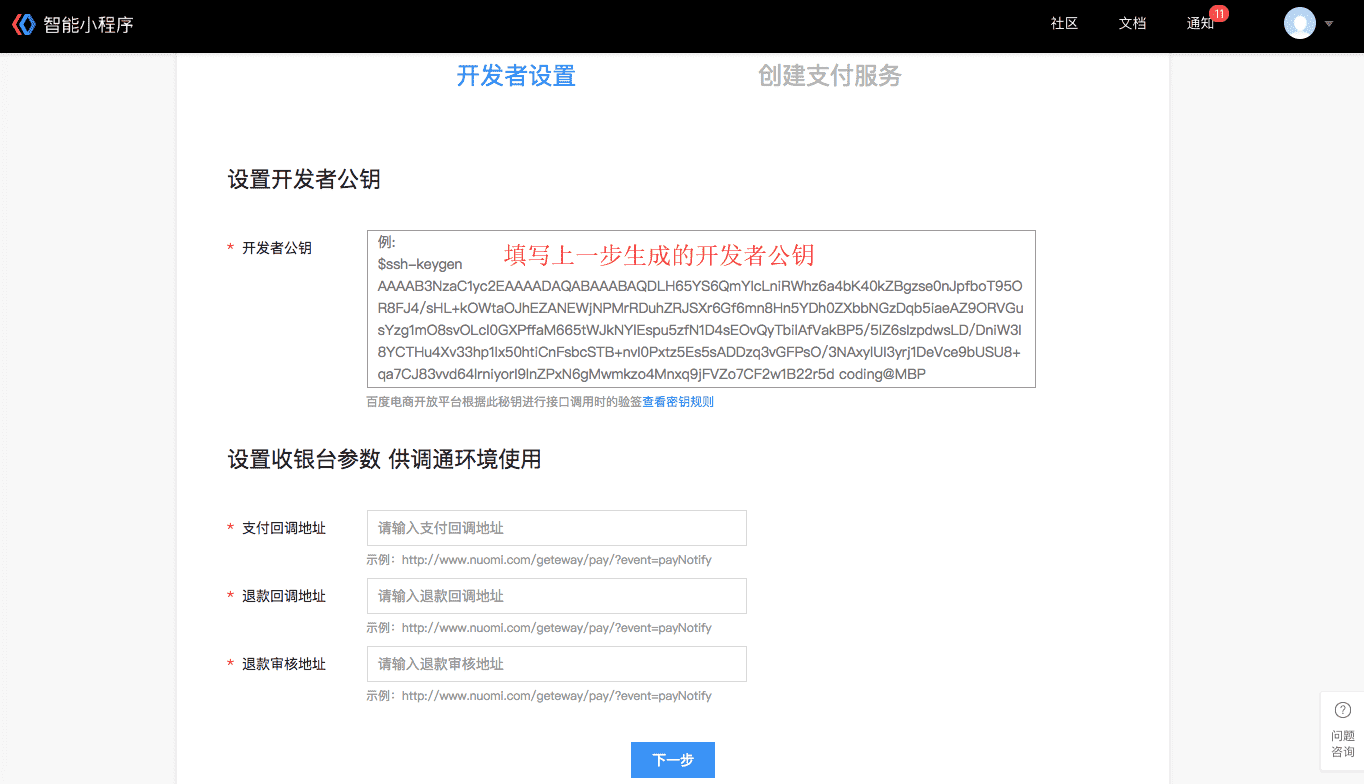
6. 创建服务,进入创建服务页,填写服务名称、录入银行卡信息、并且进行财务设置。填写服务信息后,提交平台进行服务审核,审核周期1个工作日,审核通过后服务即可上线。
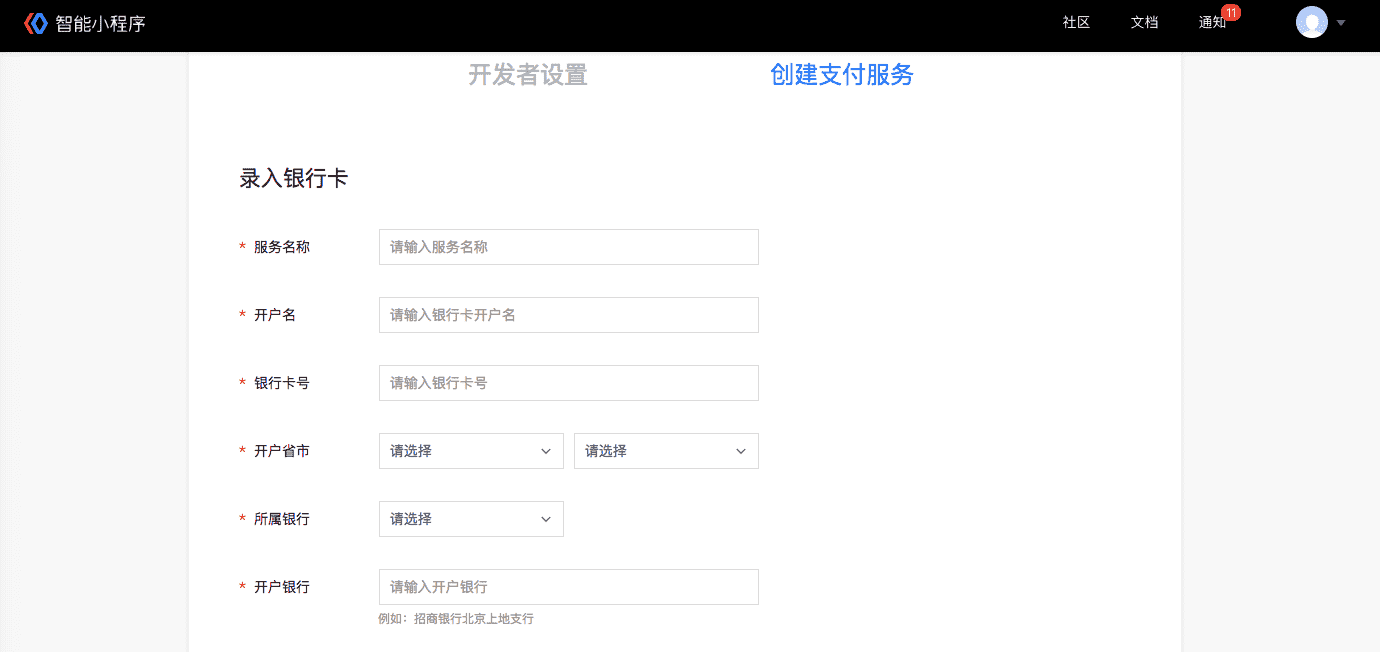
7. 获取支付相关参数
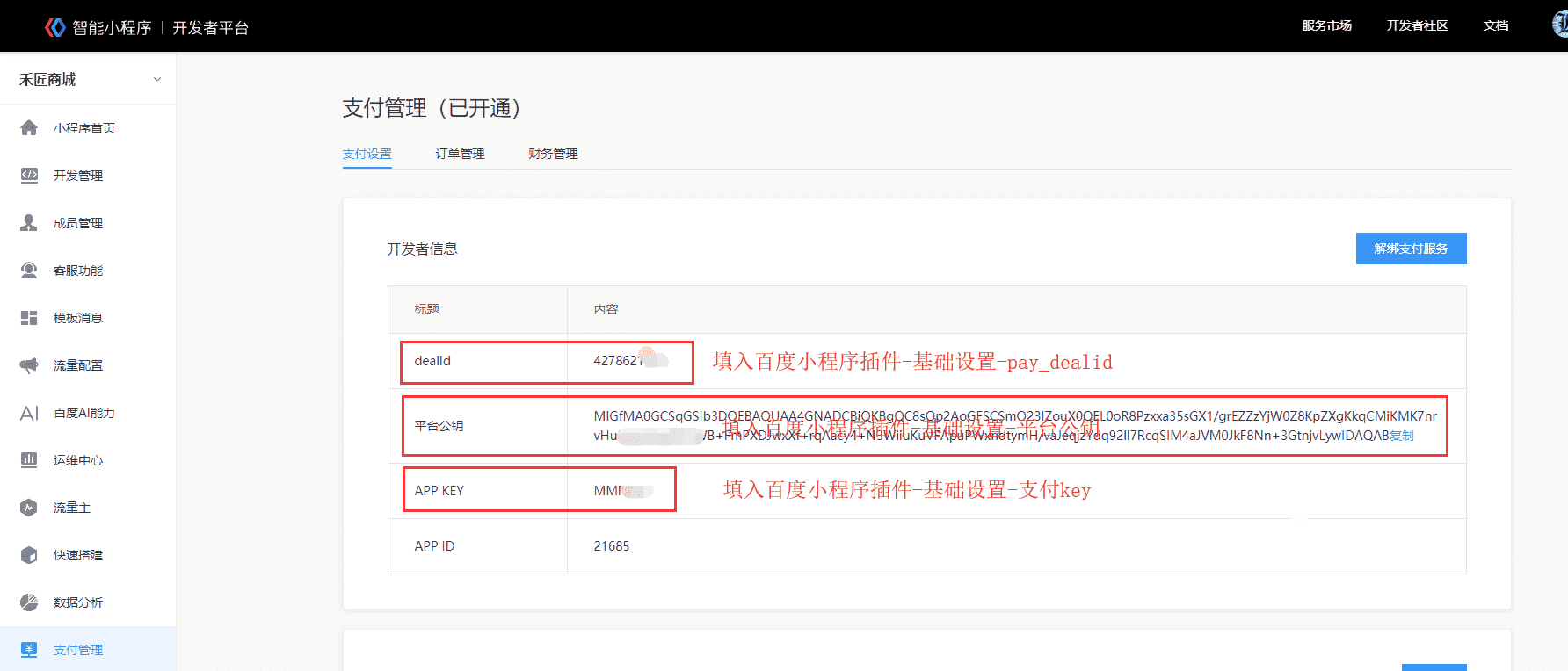
# 域名配置
**登录到百度小程序管理平台,进入 设置»开发设置»服务器域名,点击添加自己的网站域名**
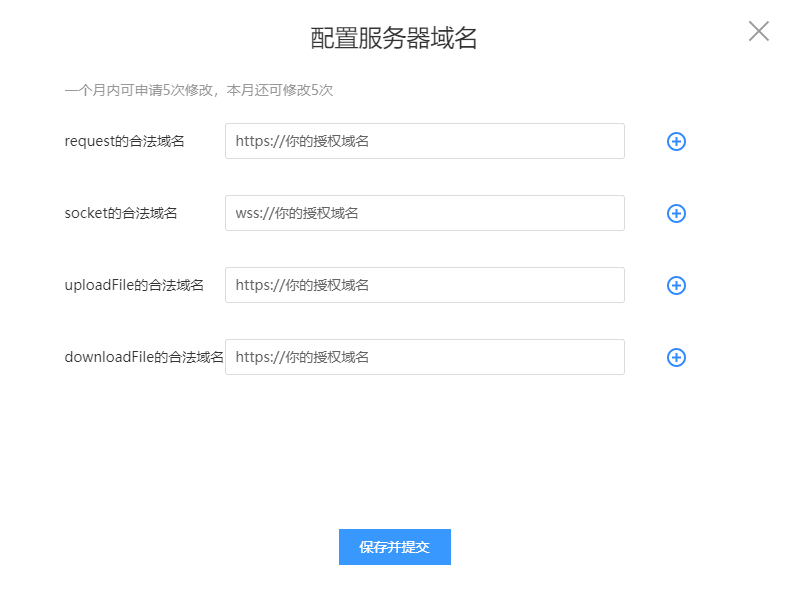
**登录到百度小程序管理平台,进入 设置»开发设置»业务域名,点击添加自己的网站域名**
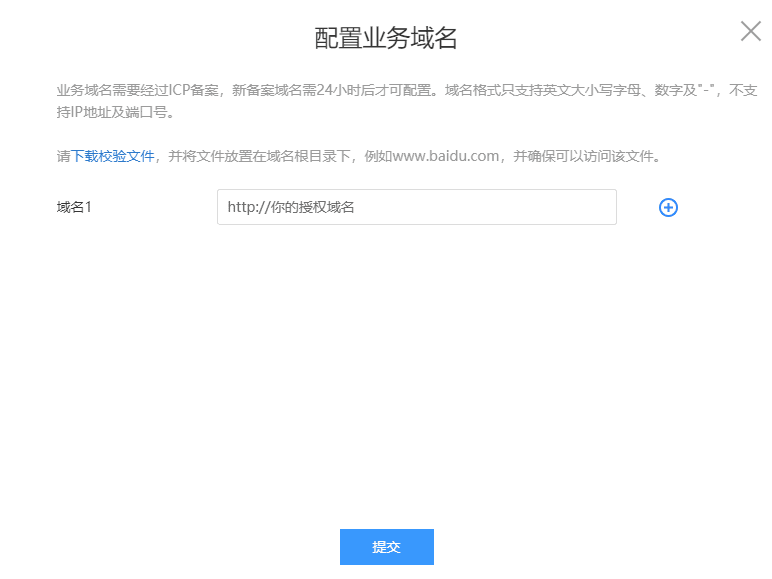
- 领销微信商城系统介绍
- 商城系统套餐说明
- 企业独立部署版前期准备
- 公众号开通教程参考
- 小程序开通
- 商城系统对服务器的要求
- 商城安装
- 商城安装流程
- 基于宝塔的https证书配置
- 常见问题
- 管理中心
- 基础版功能全解
- 店铺管理
- 轮播图
- 导航图标
- 图片魔方
- 标签栏
- 首页布局
- 用户中心
- 下单表单
- 页面管理
- 小程序页面
- 页面标题设置
- 版权设置
- 自定义海报
- 内容管理
- 文章
- 专题分类
- 专题
- 视频
- 门店管理
- 直播管理
- 员工管理
- 商品管理
- 商品管理
- 分类
- 快速购买设置
- 推荐设置
- 商品服务
- 淘宝CSV上传
- 订单管理
- 订单列表
- 售后订单
- 评价管理
- 批量发货
- 用户管理中心
- 用户管理
- 用户列表
- 核销员
- 会员等级
- 余额记录
- 会员购买记录
- 积分记录
- 用户卡券
- 分销商管理
- 基础设置
- 自定义设置
- 分销商
- 分销等级说明
- 分销订单
- 分销提现
- 小程序端分销中心说明
- 数据统计
- 数据概况
- 分销排行
- 销售报表
- 销售统计
- 门店
- 积分收支
- 发放统计
- 拼团
- 整点秒杀
- 多商户
- 裂变拆红包
- 砍价
- 预约
- 积分商城
- 幸运抽奖
- 步数宝
- 步数挑战
- 步数兑换
- 营销中心
- 插件中心
- 微信小程序
- 基础配置
- 模板消息
- 小程序发布
- 单商户小程序发布
- 支付宝小程序
- 支付宝小程序注意事项
- 支付宝基础配置
- 支付宝模板消息
- 支付宝小程序发布
- 百度小程序
- 百度小程序注意事项
- 百度小程序基础配置
- 百度小程序模板消息
- 百度小程序发布
- 百度小程序常见问题
- 抖音/头条小程序
- 抖音/头条小程序序注意事项
- 抖音/头条小程序基础配置
- 抖音/头条小程序发布
- 拼团插件
- 拼团设置
- 拼团模板消息
- 拼团活动
- 拼团管理
- 整点秒杀
- 秒杀设置
- 秒杀活动
- 活动数据
- 多商家插件
- 多商户设置
- 多商户模板消息
- 商户列表
- 入驻审核
- 所售类目
- 提现管理
- 多商户商品管理
- 多商户订单管理
- 多商户用户端
- 分销功能
- 拆红包
- 砍价插件
- 砍价基础设置
- 砍价轮播图
- 砍价商品管理
- 砍价订单管理
- 砍价信息
- 预约插件
- 预约基本配置
- 预约商品分类
- 预约商品管理
- 预约订单列表
- 签到
- 签到设置
- 签到模板消息
- 签到自定义配置
- 积分商城插件
- 积分商城设置
- 积分商城轮播图
- 积分商城商品管理
- 积分商城商品分类
- 积分商城优惠券管理
- 用户兑换券
- 积分商城订单列表
- 幸运抽奖插件
- 抽奖基础设置
- 抽奖奖品列表
- 抽奖轮播图
- 抽奖赠品订单
- 数步宝
- 数步宝基础配置
- 数步宝用户列表
- 数步宝流量主
- 数步宝挑战
- 数步宝商品列表
- 数步宝轮播图
- 数步宝订单管理
- 刮刮卡
- 刮刮卡基本配置
- 刮刮卡奖品列表
- 刮刮卡抽奖记录
- 刮刮卡增品订单
- 九宫格
- 九宫格基本配置
- 九宫格奖品列表
- 九宫格抽奖记录
- 九宫格赠品订单
- 手机端管理
- 客服系统
- 团队分红
- 队长管理
- 队长等级
- 分红订单
- 分红提现
- 插件设置
- 手机端核销员
- 当面付
- 商品预售
- 商品预售设置
- 商品预售计算规则
- 超级会员卡
- SVIP基础设置
- 会员卡设置
- 一键发圈
- 社交送礼
- 送礼基础配置
- 送礼商品管理
- 股东分红
- N元任选
- 套餐组合
- 电子卡密
- 插件介绍
- 卡密后台设置
- 卡密前端展示
- 兑换中心
- 优惠券
- 优惠券管理
- 自动发放设置
- 卡券
- 充值
- 设置
- 商城设置
- 基本信息
- 显示设置
- 图标设置
- 公众号配置
- 短信通知
- 邮件通知
- 运费规则
- 包邮规则
- 电子面单
- 小票打印
- 区域允许购买
- 起送规则
- 退货地址
- 教程管理
- 缓存
- 小程序发布教程
- 订阅消息功能
- 公众号模板消息配置
- 关注公众号组件
- DIY装修
- 采集助手
- 安装
- 基础配置
- 拼多多商品链接获取
- 小程序直播
- 快递查询/电子面单参数配置
- 上传设置
- 同城配送
- 高德key注册
- 同城配送设置
- 分类页面说明
- 各平台功能支持说明
- 视频教程
